Huawei U8850 Vision: 11 Другие приложения
11 Другие приложения: Huawei U8850 Vision
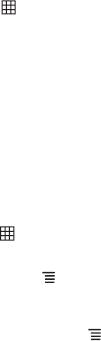
10.2.2 Изменение настроек синхронизации аккаунта
1. На экране
Настройки аккаунта и синхронизации
выберите аккаунт, для которого
хотите изменить настройки синхронизации. В открывшемся окне
Данные и
синхронизация
появится список данных аккаунта, которые можно синхронизировать.
2. Выберите данные, которые будут синхронизироваться в мобильном телефоне.
3. Установите или уберите флажки с соответствующих полей.
11 Другие приложения
11.1 Калькулятор
Приложение
Калькулятор
предназначено для выполнения не только простых
арифметических действий, но и более сложных уравнений.
11.1.1 Открытие приложения Калькулятор
Для открытия приложения нажмите >
Калькулятор
.
11.1.2 Переключение на дополнительную панель
На экране
Калькулятор
прокрутите экран вправо или влево для переключения между
режимами
Дополнительная панель
и
Основная панель
.
11.2 Календарь
Приложение
Календарь
предназначено для создания и управления событиями,
встречами и напоминаниями. Настройки синхронизации позволят синхронизировать
календарь телефона с календарем в сети Интернет.
11.2.1 Открытие приложения Календарь
Для открытия приложения нажмите >
Календарь
.
★ Совет:
Для перехода к календарю Google нажмите , а затем выберите
Ещё
>
Календари
.
11.2.2 Создание события
1. В любом режиме просмотра календаря нажмите . Затем выберите
Ещё
>
Новое
мероприятие
для открытия экрана
Детали мероприятия
.
2. Введите название события.
• Если необходимо задать временной интервал, нажмите
С
и
До
, чтобы установить
начальное и конечное время данного события.
• Если это особое событие, например день рождения или событие, которое длится
весь день, то выберите даты
С
и
До
, а затем установите флажок в поле
Целый день
.
3. Введите место события и его описание.
43
4. Если у Вас более одного календаря, то выберите календарь, в котором хотите
сохранить событие.
5. Введите адреса электронной почты для приглашения гостей.
6. Установите
Повторять
и частоту повторения. После этого установите время
напоминания о событии в поле
Напоминать
.
7. Нажмите
Готово
.
★ Совет:
Для быстрого создания события в режиме
День, Неделя
или
Месяц
нажмите и
удерживайте палец на пустом дне календаря, а затем выберите
Новое мероприятие
.
Появится экран с деталями нового события, установленным временем и датами в полях
С
и
До
.
11.2.3 Установка напоминания о событии
1. В любом режиме календаря выберите событие для просмотра его деталей или
полного описания.
2. Нажмите кнопку
Добавить напоминание
для добавления напоминания или нажмите
кнопку "-" для удаления напоминания.
3. Введите время напоминания, а затем продолжительность времени перед событием,
когда Вы хотите получить напоминание. После того, как установленное время
наступит, Вы получите напоминание о событии.
11.2.4 Настройка календаря
В одном из режимов просмотра календаря нажмите . Затем нажмите
Ещё
>
Настройки
и выберите одну из следующих опций:
•
Скрыть отклоненные:
скрытие событий, приглашения на которые Вы отклонили.
•
Домашний пояс:
отображение календаря и времени событий в Вашем часовом поясе
при путешествиях. При включении данной опции нажмите
Домашний
часовой пояс
для установки часового пояса.
•
Настроить напоминания:
установка напоминаний о событиях, отправка уведомлений
или отключение уведомлений о событиях на мобильном телефоне.
•
Звук напоминания:
выбор сигнала при получении напоминания о событии.
•
Вибросигнал:
установка вибрации мобильного телефона при получении уведомления
о событии.
•
Время напоминания:
установка времени напоминания перед событием.
11.3 Часы
Приложение
Часы
выводит на экран телефона дату, время и информацию о погоде. С
помощью приложения
Часы
Вы можете использовать мобильный телефон в качестве
будильника или цифровой фоторамки.
11.3.1 Открытие приложения Часы
Для открытия приложения нажмите >
Часы
.
44

Приложение
Часы
показывает дату и время, которые выводятся на рабочий экран, а также
погоду Вашего региона и другую полезную информацию.
11.3.2 Открытие приложения Будильник
На экране
Часы
нажмите для открытия приложения
Будильник
.
Установка нового будильника
1. На экране списка будильников выберите
Добавить будильник
.
2. Задайте время будильника и нажмите
Установить
.
3. Нажмите
Дни недели
для установки дней, в которые будильник будет работать.
4. Нажмите
Звук сигнала
для установки сигнала будильника.
5. Установите флажок
Вибросигнал
для установки вибрации в дополнение к сигналу
будильника.
6. Нажмите
Название
для ввода названия будильника.
7. Нажмите
Готово
.
Настройка будильника
1. На экране будильника выберите один из сигналов.
2. Нажмите
Время
для установки времени будильника.
3. Нажмите
Повтор
для установки дней, в которые будильник будет работать.
4. Нажмите
Звук сигнала
для выбора мелодии сигнала будильника.
5. Установите флажок
Вибросигнал
для установки вибрации в дополнение к сигналу
будильника.
6. Нажмите
Название
для ввода названия будильника.
7. Нажмите
Готово
.
Настройка будильника
На экране будильников нажмите , а затем выберите
Настройки
.
11.4 FM-радио
Для использования FM-радио подключите наушники к устройству.
1. Для открытия приложения нажмите >
FM-радио
.
2. Нажмите кнопку включения радио в верхнем правом углу экрана.
3. Перетащите ползунок для настройки нужного радиоканала или нажмите пальцем
значок для ввода частоты вручную.
4. Нажмите соответствующий значок для сохранения любимого канала, создания и
отправки радиозаписей друзьям.
5. Для закрытия радио нажмите кнопку включения радио.
6. Для закрытия приложения нажмите .
45






